vscode 管理文件和文件夹
首先需要说明的是,VS Code 的各个功能,都是基于当前打开的文件或者文件夹的。
该怎么去理解这个概念呢?如果你使用过 IDE 的话, 你应该记得在第一次打开 IDE 的时候,它们往往需要你创建一个工程,这个工程会生成一个特殊的工程文件。这个工程文件记载了这个项目有哪些相关的文件、项目的配置、构建脚本等等。这个文件记录着 IDE 管理工程的元信息,开发团队也能够通过共享这个工程文件保证成员工作环境的一致性。但是工程文件对用户体验就不太友好了,比如说项目文件可能对 IDE 的版本有所要求,项目文件损坏了 IDE 读取不了但是我们也不知道如何修复,等等。
VS Code 则选择了一种相对轻量,而且大家都易于理解的方式,那就是所有的操作都基于文件和文件夹。当你打开一个文件夹,VS Code 的核心功能就会对这个文件夹进行分析,并提供对应的功能。比如,在打开的文件夹下检测到有 .git 文件,就加载 Git 插件来提供版本管理的功能;或者发现文件夹下有 tsconfig.json ,就会激活 TypeScript 插件提供语言服务。
当你第一次打开 VS Code 的时候,工作台中还没有打开任何文件夹。这时候在欢迎界面的左上方,你能够看到:“新建文件”和“打开文件夹”等这样的快捷键。

未打开文件夹,状态栏为紫色
这时候请注意工作台最下方的状态栏,当 VS Code 没有打开任何文件夹的时候,它的颜色是紫色的。而如果在工作台中打开了某个文件夹,状态栏的颜色就会变成蓝色。
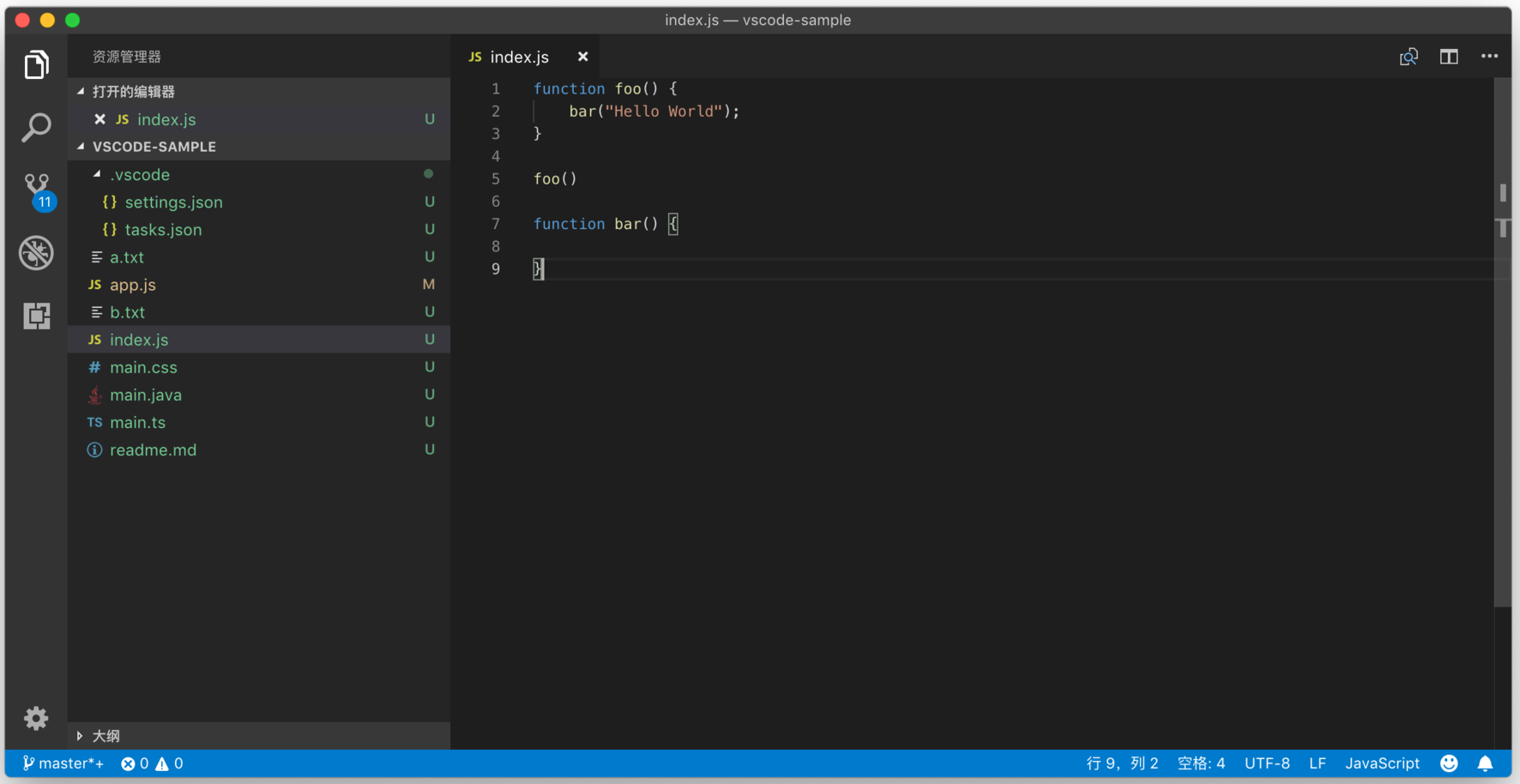
打开文件夹后,状态栏变成蓝色

 免费AI编程助手
免费AI编程助手




更多建议: